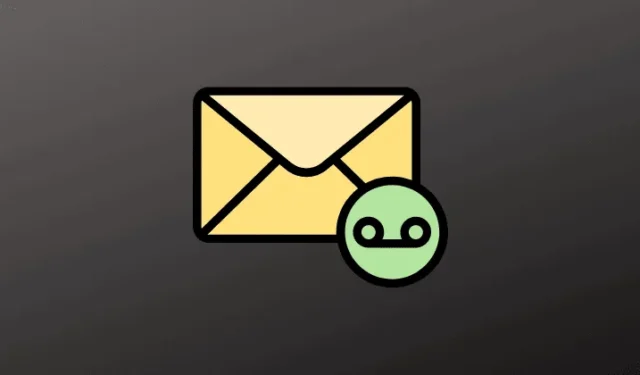
Voicemail-Nachrichten werden digital gespeichert und ermöglichen es Anrufern, Nachrichten zu hinterlassen, die die Empfänger später abrufen können. Obwohl diese Funktion im Laufe der Jahre immer weniger genutzt wird, erweist sie sich in verschiedenen Situationen immer noch als nützlich. Sie ermöglicht Benutzern den Zugriff auf wichtige Sprachnachrichten, wenn sie eingehende Anrufe nicht beantworten können.
In letzter Zeit haben viele iPhone-Benutzer Probleme mit ihrer Voicemail-Funktion gemeldet. Dieses Problem entsteht normalerweise durch netzwerkbezogene Komplikationen, die vom Dienstanbieter ausgehen. Es können jedoch auch viele andere Faktoren zu dem Problem beitragen. Nachfolgend finden Sie mehrere Schritte zur Fehlerbehebung, die Ihnen bei der Lösung des Problems helfen.
Lösung 1: Überprüfen Sie den Support des Dienstanbieters
Bevor Sie sich in kompliziertere Fehlerbehebungstechniken vertiefen, prüfen Sie, ob Ihr Mobilfunkanbieter Voicemail-Dienste unterstützt. Nicht alle Anbieter bieten Voicemail, Visual Voicemail oder Voicemail-Transkription an, daher ist es wichtig, die Verfügbarkeit sicherzustellen.
Lösung 2: Rufen Sie Ihre Voicemail direkt an
- Starten Sie die Telefonanwendung auf Ihrem iPhone und greifen Sie auf das Tastenfeld zu.
- Halten Sie die 1 gedrückt , um automatisch Ihre Voicemail anzurufen und Ihre Nachrichten abzuhören.

Lösung 3: Flugzeugmodus umschalten
Dies ist ein wichtiger Schritt zur Lösung von Netzwerkproblemen. Das Ein- und Ausschalten des Flugmodus kann das Voicemail-Problem möglicherweise beheben. So geht’s:
- Greifen Sie auf Ihrem iPhone auf das Kontrollzentrum zu.
- Tippen Sie auf das Flugzeugmodus- Symbol, um es umzuschalten.

Lösung 4: Mobilfunkdienst umschalten
Dieses Problem kann auf Einstellungen Ihres Mobilfunkanbieters zurückzuführen sein. Das Deaktivieren und erneute Aktivieren Ihrer mobilen Daten könnte das Voicemail-Problem beheben. Befolgen Sie diese Schritte:
- Öffnen Sie die App „Einstellungen“ und wählen Sie „Mobile Daten“ .

- Deaktivieren Sie die Einstellung für mobile Daten und starten Sie Ihr Gerät neu.

- Aktivieren Sie nach dem Neustart des Geräts die mobilen Daten erneut und prüfen Sie, ob das Problem behoben ist.
Lösung 5: Überprüfen Sie die Einstellungen für die Anrufweiterleitung
Wenn die Anrufweiterleitung aktiviert ist, kann dies dazu führen, dass die Voicemail nicht funktioniert. Überprüfen Sie den Status und deaktivieren Sie die Funktion bei Bedarf. So geht’s:
- Öffnen Sie die App „Einstellungen“ auf Ihrem iPhone.
- Wählen Sie Telefon > Anrufweiterleitung .

- Überprüfen Sie, ob der Schalter aktiviert ist. Wenn ja, deaktivieren Sie ihn und starten Sie Ihr iPhone neu.

- Überprüfen Sie anschließend, ob das Problem weiterhin besteht.

Lösung 6: Datums- und Uhrzeiteinstellungen zurücksetzen
Falsche Datums- und Uhrzeiteinstellungen können zu Netzwerkproblemen führen, die sich auf die Voicemail-Funktionen auswirken können. Um Ihre Zeitzone zurückzusetzen, führen Sie die folgenden Schritte aus:
- Navigieren Sie auf Ihrem iPhone zur App „Einstellungen“ .
- Gehen Sie zu Allgemein > Datum und Uhrzeit .

- Aktivieren Sie den Schalter für „Automatisch einstellen“ .

Lösung 7: Voicemail-Passwort zurücksetzen
- Öffnen Sie die App „Einstellungen“ .
- Wählen Sie „Telefon“ > „Voicemail-Passwort ändern“, um es zurückzusetzen.
- Starten Sie Ihr iPhone nach dem Zurücksetzen neu, um zu sehen, ob das Problem behoben wurde.
Lösung 8: Netzwerkeinstellungen zurücksetzen
Durch das Zurücksetzen der Netzwerkeinstellungen werden Ihre persönlichen Daten wie Apps, Fotos oder Videos nicht gelöscht, aber Netzwerkkonfigurationen wie WLAN und mobile Dateneinstellungen werden wiederhergestellt. So gehen Sie vor:
- Gehen Sie zu Einstellungen > Allgemein .
- Scrollen Sie nach unten zu „iPhone übertragen oder zurücksetzen“ .

- Wählen Sie Zurücksetzen > Netzwerkeinstellungen zurücksetzen .

Lösung 9: Carrier-Einstellungen aktualisieren
Mobilfunkanbieter stellen regelmäßig Updates bereit, die für die ordnungsgemäße Funktion Ihres Geräts wichtig sein können. Wenn die Einstellungen Ihres iPhones veraltet sind, kann es zu Problemen mit Ihrer Voicemail kommen. Um dies zu beheben, aktualisieren Sie Ihre Mobilfunkanbietereinstellungen wie folgt:
- Greifen Sie auf Einstellungen > Allgemein zu .
- Wählen Sie Info .
- Im Abschnitt „Info“ werden verfügbare Netzbetreiber-Updates angezeigt .
Lösung 10: Wenden Sie sich an Ihren Netzbetreiber
Wenn keine der vorherigen Fehlerbehebungsoptionen Ihr Problem gelöst hat, können Sie sich als letzte Möglichkeit direkt an Ihren Netzbetreiber wenden. Das Problem liegt möglicherweise am Netzwerk Ihres Dienstanbieters und dieser kann Ihnen weiterhelfen.
Abschluss
Wir haben mehrere Schritte beschrieben, die Ihnen helfen, die Voicemail-Probleme auf Ihrem iPhone zu beheben. Wir hoffen, dass diese Methoden hilfreich waren. Wenn Sie weiterhin Probleme haben, hinterlassen Sie unten bitte einen Kommentar.




Schreibe einen Kommentar